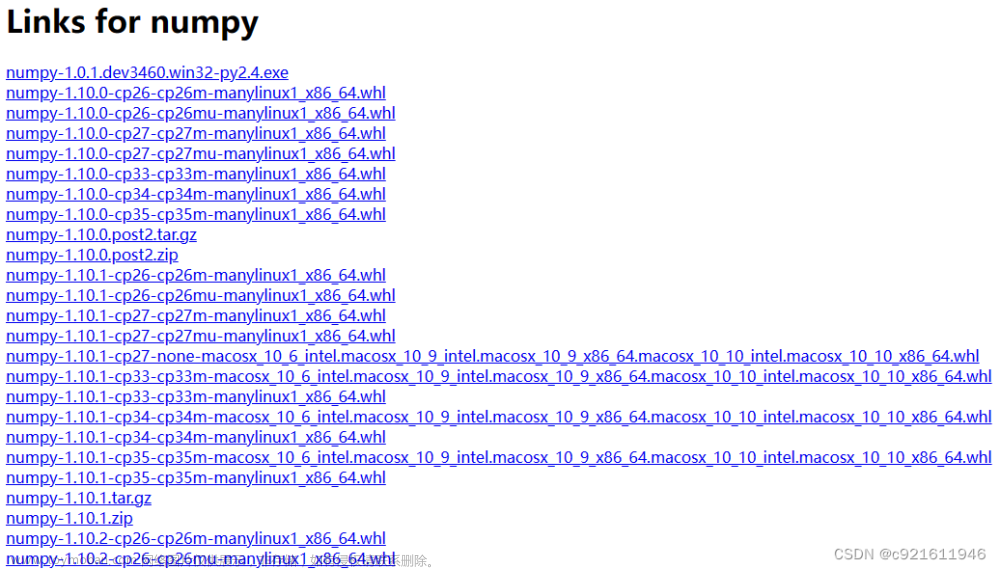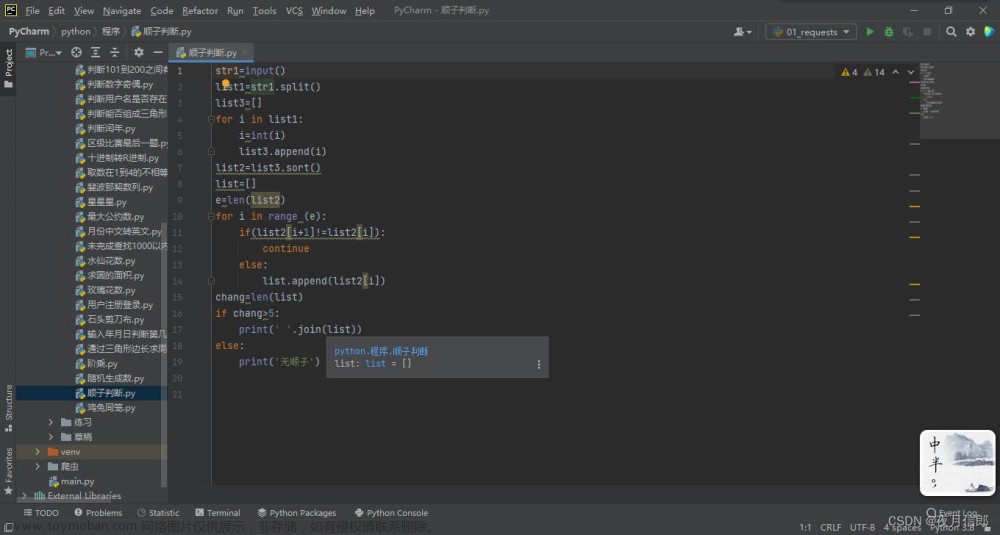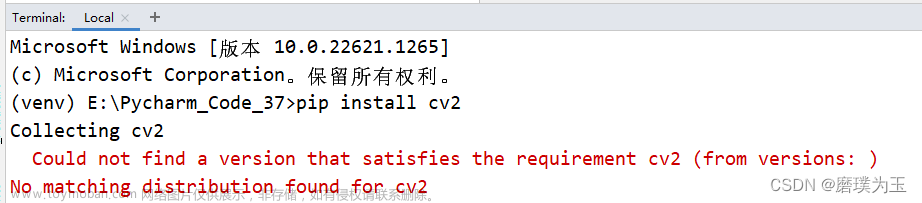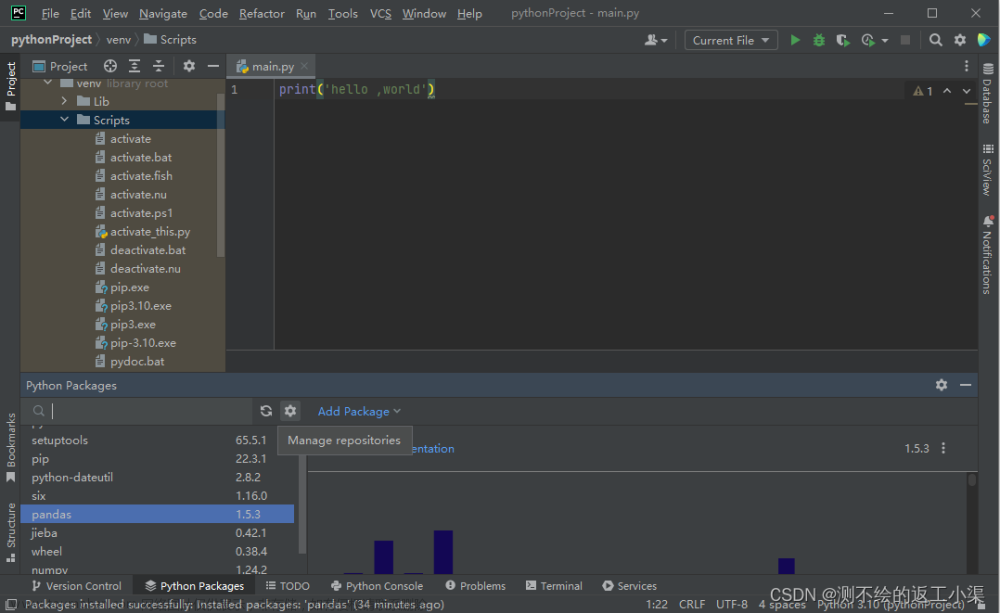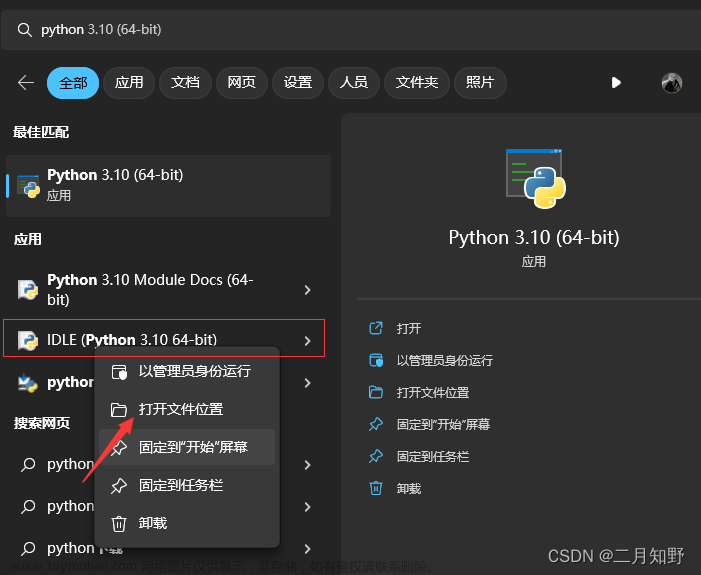前言
在这里介绍vscode、Pycharm安装python第三方库的方法。
操作系统:windows10 专业版
环境如下:
Pycharm Comunity 2022.3
Visual Studio Code 2019
Python 3.8
pip:23.0.1
pycharm
pycharm是一款很强大的、专用于写python的ide。
小白式安装第三方库往往能给初学者一种 “高级感” ,而对于使用惯了Linux的人而言命令行才是最纯粹高效的方式。
pycharm第三库的安装方式是在点开文件,然后点设置,
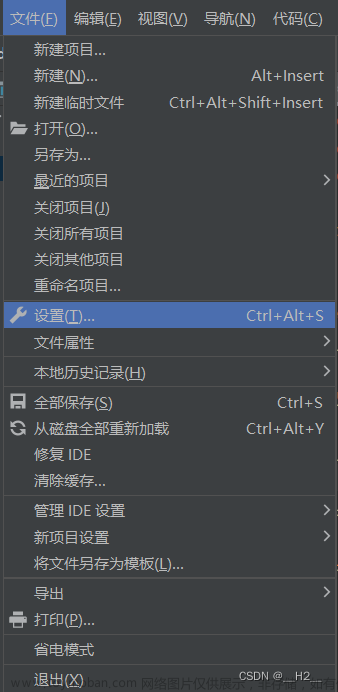
然后点击项目里面的Python解释器

点击这个加号
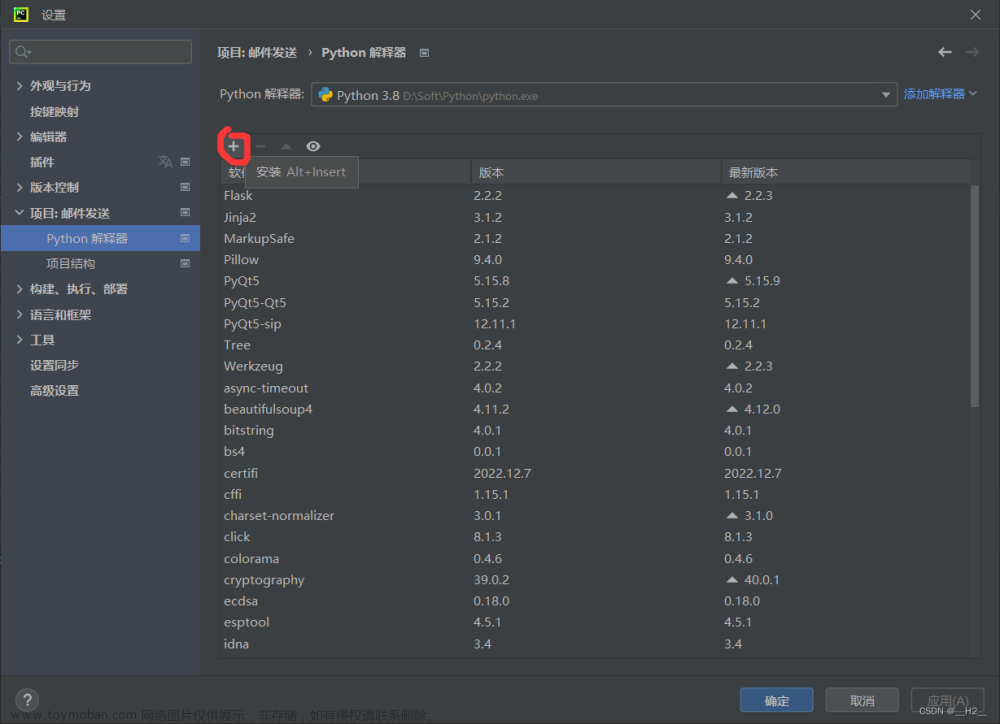
然后搜索你要安装的库点击下方安装就可以了。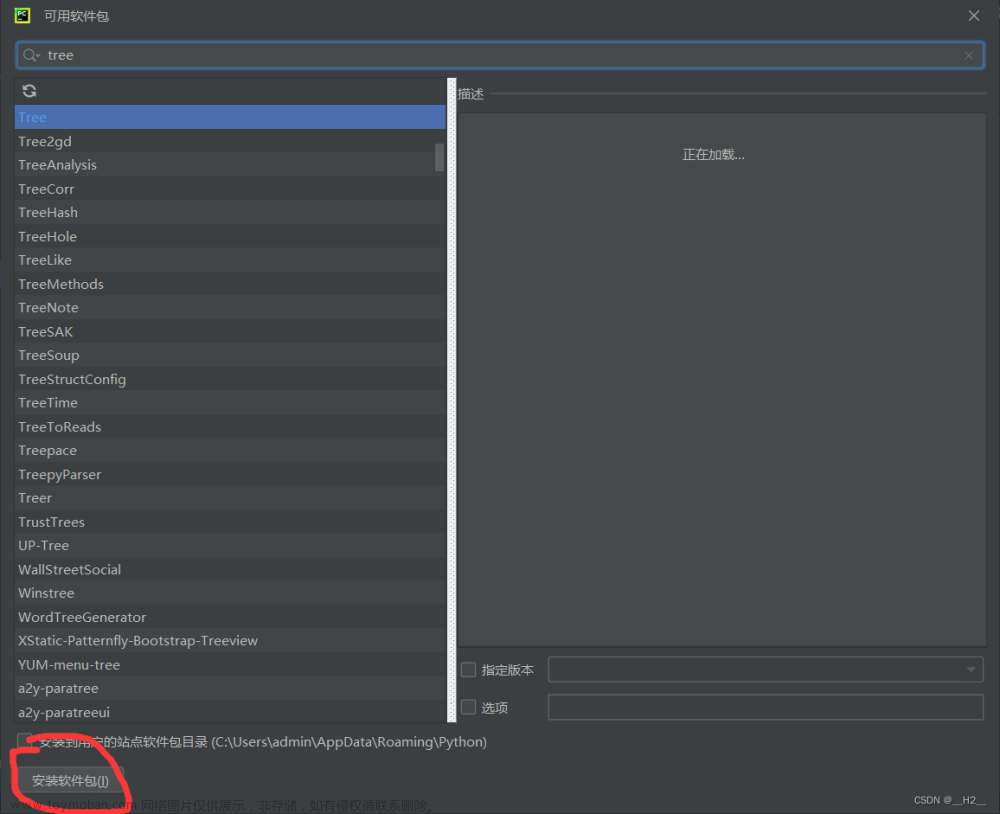
vscode
vscode安装第三方python库其实就是使用pip命令安装,点击终端新建一个终端

然后会弹出来一个控制台,输入pip install [你要安装的库] 即可
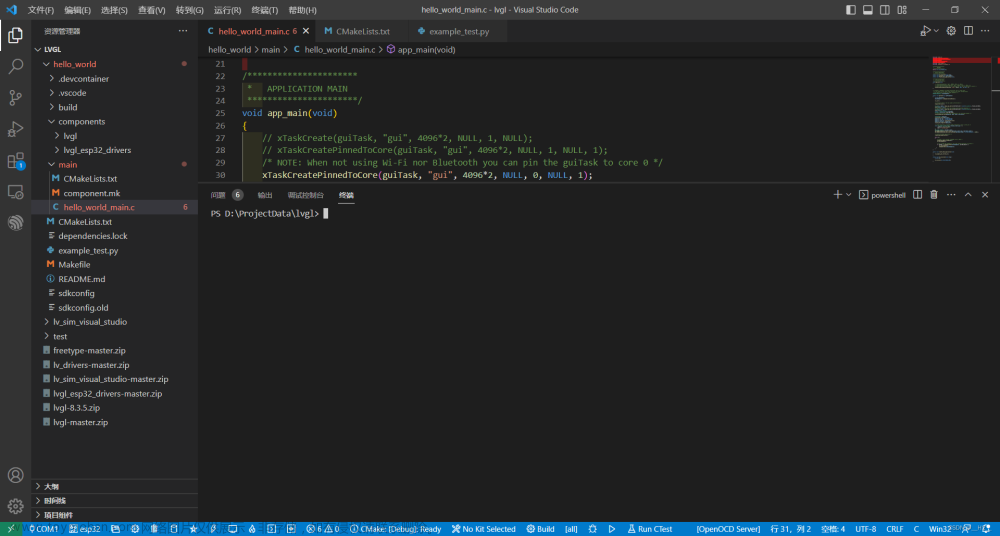
比如我在这里安装中文字词处理库jieba,所以我应该输入:
pip install jieba
然后就静静等待它装好就好了
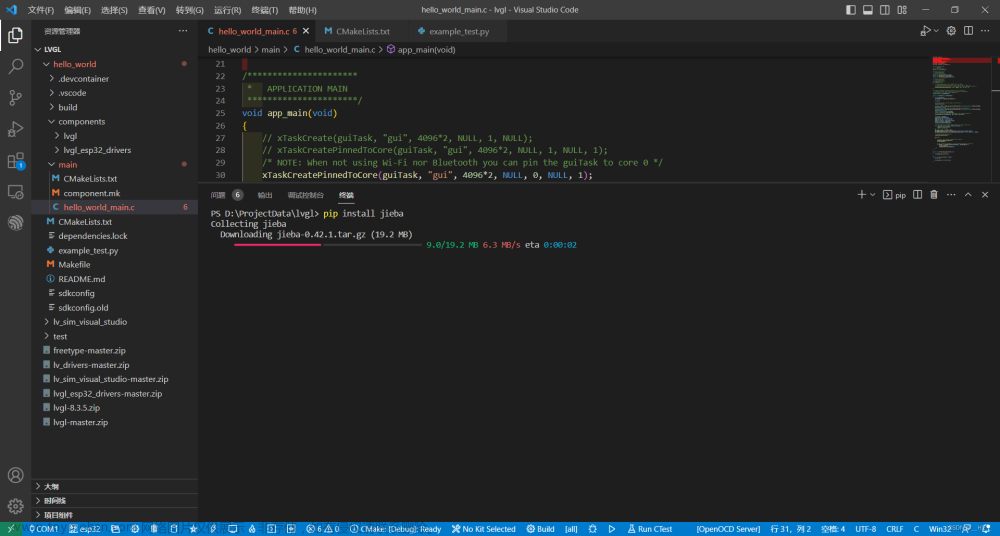
结尾
浅谈开发软件
Pycharm用太多了,调教好它的细节花费了我很多心血,用到我不愿意接受其他IDE,索性就不使用其他了。如jupyter搭建好后也没用过几次就又回到Pycharm了。
我更喜欢使用vscode编写ESP-IDF工程(C语言项目),它不像clion需要付费使用。我也并不使用vscode的编译环境,我仅仅用它来一览无余的查看整个项目的工程结构,然后在espidf命令行终端使用命令来编译。
不过vscode的jupyter notebook我还是很喜欢,它可以新建多个代码块,并且使用不同的内核执行不同的代码块。如果你不希望自己在学习过程中一直新建代码文件,但是查看和移植起来却比较麻烦;或者是仅仅建一个文件,每次学习到了新的知识就删除原有的代码,覆盖上新的代码,那么使用jupyter notebook绝对是不二之选。
如下图所示: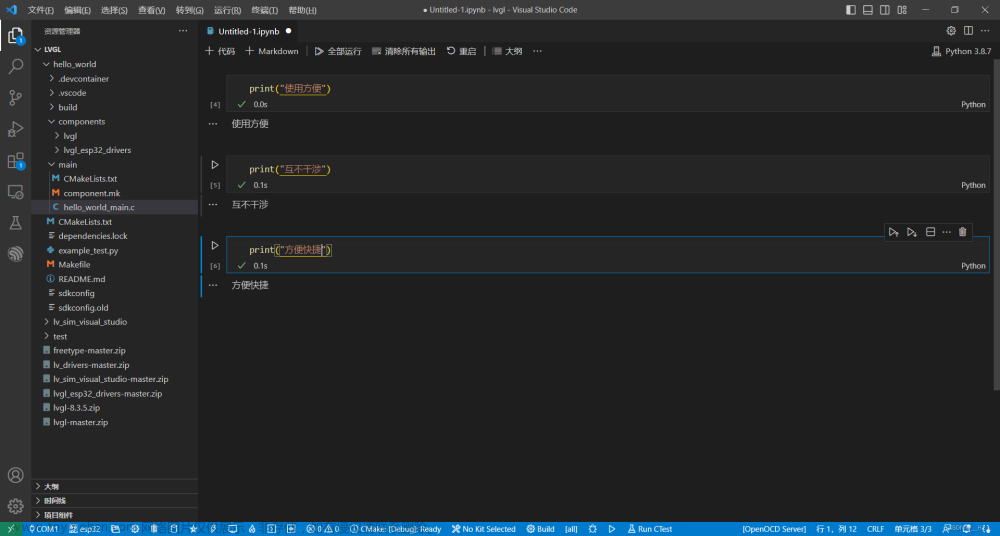
初学者可以尝试jupyter,无需创建工程、也无需新建一大堆test.py文件就能用的方式让人很心动。
使用Anaconda解释器会默认安装它,它是以本地服务器的形式来运行python代码,你也可以以云服务器的形式来使用云服务器的资源来做计算。如人工智能、机器视觉可以采用云算力来解决算力问题,我们只需提供代码和数据即可。
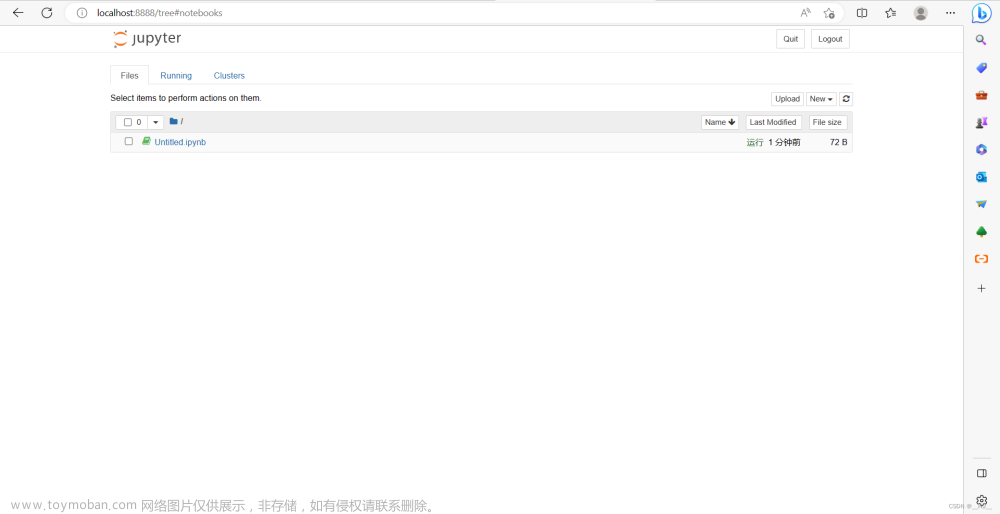
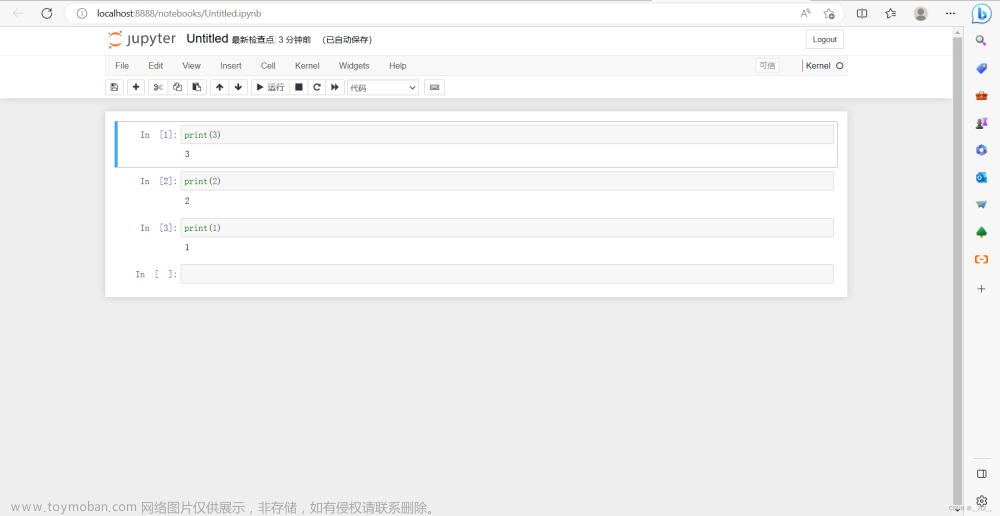
文章最后要给自己打一波广告
Python基础
Python基础——0.Python环境的安装
Python基础——1.变量和简单数据类型
Python基础——2.列表简介
Python基础——3.操作列表
Python基础——4.if语句
Python基础——5.字典
Python基础——6.用户输入和while循环
Python基础——7.函数
Python基础——8.类
Python基础——9.文件
Python实例
Python第三方库安装——使用vscode、pycharm安装Python第三方库
Python使用SMTP协议向指定邮箱发送邮件
python中requests库使用方法详解
Python爬虫实战——获取电影影评
Python爬虫实战——下载小说
Python爬虫实战——获取指定博主所有专栏链接及博文链接
Python使用OS库进行文件整理
计算机办公自动化——Python批量生成请假条
Redis数据库的安装(Windows10)
Redis数据库常用语句
基于PyQt5的图形化界面开发——自制Redis图形化客户端(文末附源码)
基于PyQt5的图形化界面开发——自制MQTT客户端
基于PyQt5的图形化界面开发——模拟医院管理系统
基于PyQt5的图形化界面开发——PyQt示例_计算器
基于PyQt5的图形化界面开发——PyQt示例_扫雷
基于PyQt5的图形化界面开发——Windows内存资源监视助手[附带编译exe教程]
基于PyQt5的图形化界面开发——自制ssh工具
基于PyQt5的图形化界面开发——堆栈动画演示
基于PyQt5的图形化界面开发——队列动画演示
基于flask的web应用开发——认识@app.route
基于flask的web应用开发——访问漂亮的html页面以及页面跳转
基于flask的web应用开发——接受post请求
基于flask的web应用开发——登录界面文章来源:https://www.toymoban.com/news/detail-439190.html
基于midiepipe、opencv的家庭健身智能推荐与姿态监测系统
基于flask的web应用开发——搭建一个云盘文章来源地址https://www.toymoban.com/news/detail-439190.html
基于百度OCR的文字识别
深入学习Python自定义函数
基于PyQt5的图形化界面开发——打砖块
PyQt5
基于PyQt5的图形化界面开发——自制MQTT客户端
基于PyQt5的图形化界面开发——Windows内存资源监视助手[附带编译exe教程]
基于PyQt5的图形化界面开发——模拟医院管理系统
基于PyQt5的图形化界面开发——自制ssh工具
基于PyQt5的图形化界面开发——PyQt示例_计算器
基于PyQt5的图形化界面开发——PyQt示例_扫雷
基于PyQt5的图形化界面开发——自制Redis图形化客户端(文末附源码)
基于PyQt5的图形化界面开发——堆栈动画演示
基于PyQt5的图形化界面开发——队列动画演示
基于PyQt5的图形化界面开发——天气应用
基于PyQt5的图形化界面开发——打砖块
Flask
基于flask的web应用开发——认识@app.route
基于flask的web应用开发——访问漂亮的html页面以及页面跳转
基于flask的web应用开发——接受post请求
基于flask的web应用开发——登录界面
基于flask的web应用开发——搭建一个云盘
到了这里,关于Python第三方库安装——使用vscode、pycharm安装Python第三方库的文章就介绍完了。如果您还想了解更多内容,请在右上角搜索TOY模板网以前的文章或继续浏览下面的相关文章,希望大家以后多多支持TOY模板网!